中望cad快速把小写字母转换成大写字母的教程
时间:2023-10-27 13:32:19作者:极光下载站人气:0
中望cad是一款热门的国产cad软件,它的操作页面和命令方式简单易懂,很符合国人的使用习惯,帮助用户轻松顺畅的完成图纸的绘制工作,因此中望cad软件吸引了不少的用户前来下载使用,当用户在使用中望cad软件时,在图纸上插入单行文字后,需要将其中的小写字母转换成大写字母,可是用户却不是很清楚具体的操作过程,便问到具体的转换方法,其实这个问题用户只需在菜单栏中点击扩展工具和文本工具选项,接着在选项卡中选择文本形态选项并勾选其中的大写字母选项即可解决问题,那么接下来就让小编来向大家分享一下中望cad快速把小写字母转换成大写字母的方法教程吧,希望用户能够从中获取到有用的经验。
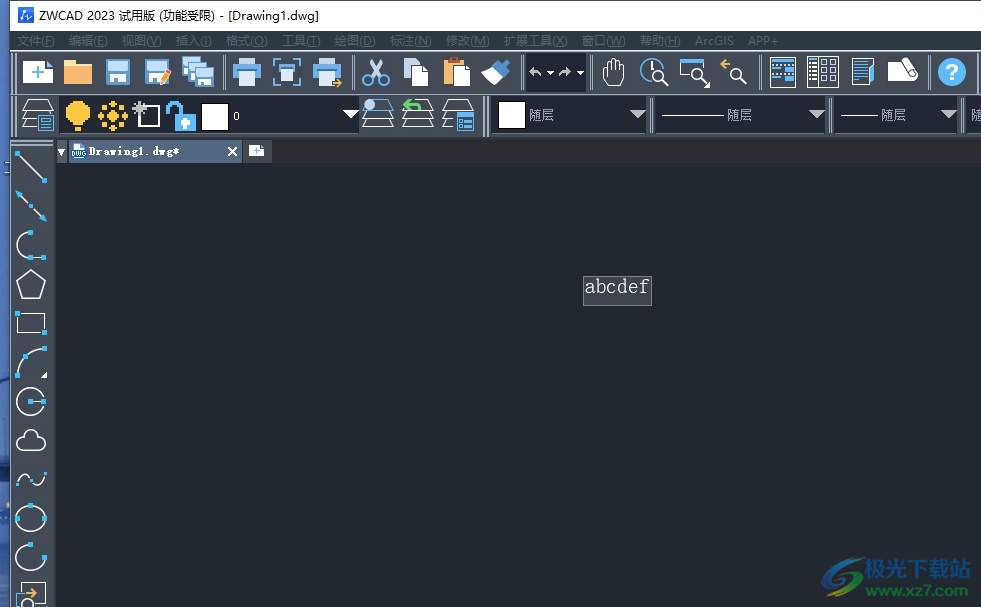
方法步骤
1.用户打开中望cad软件,并来到图纸绘制页面上选中文字来操作
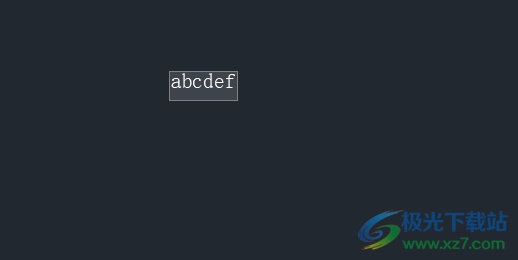
2.接着点击菜单栏中的扩展工具选项,将会弹出下拉选项卡,用户选择其中的文本工具选项
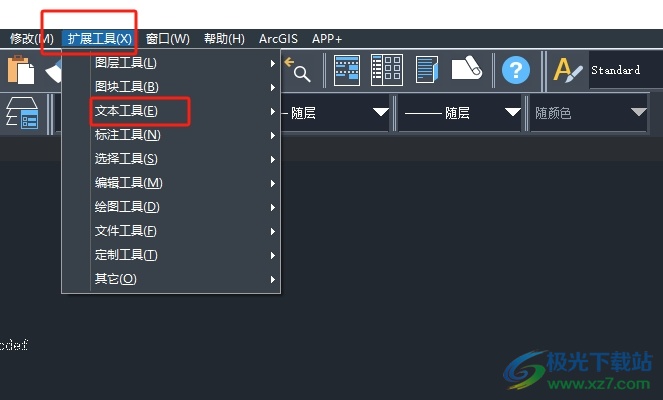
3.这时将会展示出相关的功能选项,用户选择其中的文本形态选项,进入到新窗口中
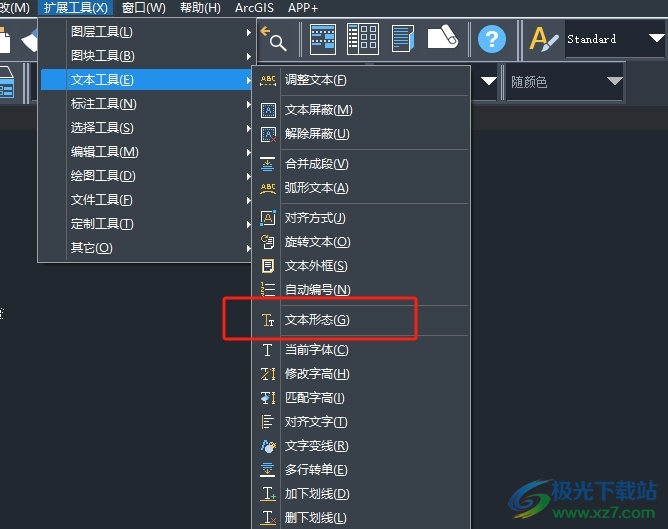
4.进入到改变文本大小写窗口中,用户勾选其中的大写选项并按下确定按钮即可解决问题
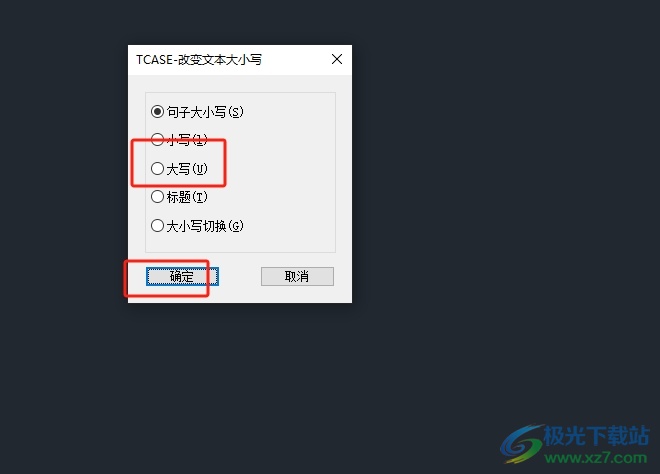
5.此时回到图纸绘制页面上,用户可以看到当前的文字成功变成了大写字母
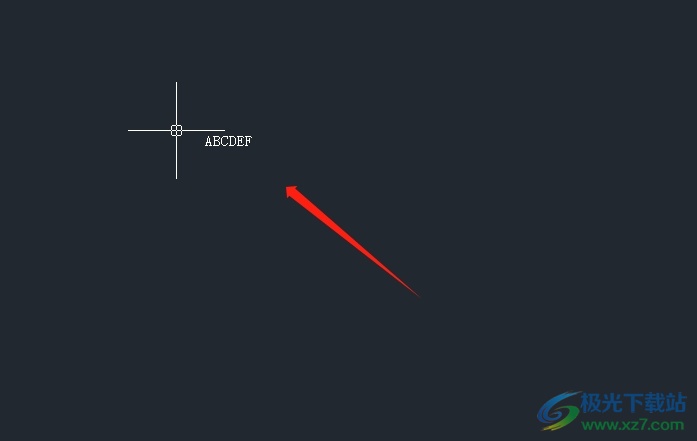
以上就是小编对用户提出问题整理出来的方法步骤,用户从中知道了大致的操作过程为选中文字——点击扩展工具——选择文本工具——文本形态——勾选大写字母这几步,方法简单易懂,因此感兴趣的用户可以跟着小编的教程操作试试看,一定可以解决好这个问题的。

大小:1.09 GB版本:v2023 官方版环境:WinXP, Win7, Win8, Win10, WinAll
- 进入下载

网友评论